Os usuários de iPhone e iPad não são os únicos a receber uma grande atualização com o lançamento do iOS 10. Para aqueles com um Apple Watch, depois de instalar o iOS 10, o próximo passo é instalar o WatchOS 3.
Muita coisa mudou com o WatchOS 3, deixando um pouco de familiaridade e um monte de novos caminhos para cobrir. Abaixo estão 10 dicas e truques para o WatchOS 3.
Rabiscar

", " modalTemplate ":" {{content}} ", " setContentOnInit ": false} '>
Com WatchOS 3 você pode escrever suas respostas de texto - literalmente - usando Scribble.
Se um aplicativo lhe der a opção de responder a uma mensagem, seja Mail, Mensagens ou Facebook Messenger, você encontrará o botão Scribble. Toque nele e use o dedo para escrever cada letra no quadrado pontilhado.
A melhor parte? Você não precisa esperar que o relógio reconheça cada letra. Escreva o mais rápido que quiser, cada carta no topo da última e o relógio vai descobrir. Scribble é uma daquelas características que soam como mais trabalho do que vale a pena, mas na realidade é um dos recursos mais úteis no WatchOS 3.
Tapback

", " modalTemplate ":" {{content}} ", " setContentOnInit ": false} '>
Juntamente com as mudanças dramáticas em Mensagens no iOS 10, o WatchOS 3 consegue participar da diversão. Isso não significa que você terá acesso a pacotes de adesivos ou aplicativos do iMessage, mas pode ver os divertidos efeitos de bolha ou tela.
Isso também significa que você pode usar uma resposta do Tapback para reconhecer rapidamente uma mensagem em vez de usar o Rabisco ou ditar uma nova mensagem diretamente no seu pulso.
Pressione e segure em uma bolha de bate-papo e selecione o Toque apropriado.
Doca de aplicação

", " modalTemplate ":" {{content}} ", " setContentOnInit ": false} '>
Depois de instalar o WatchOS 3, quando você pressionar o botão lateral, ele abrirá o encaixe do aplicativo. Pense no dock como um atalho para seus aplicativos favoritos.
À medida que você começar a usar os aplicativos no WatchOS 3, o seu Apple Watch preencherá o encaixe com aplicativos usados recentemente. Na próxima vez que você abrir o encaixe e visualizar os aplicativos, será perguntado se deseja manter um aplicativo no encaixe ou descartá-lo. Você pode manter até 10 aplicativos no dock.
Alguns gestos para ajudá-lo a gerenciar o encaixe incluem:
- Pressione e segure em um aplicativo para reorganizar o pedido.
- Deslize para cima e selecione remover para se livrar de um aplicativo.
- Como alternativa, você pode editar e organizar aplicativos disponíveis no Dock através do aplicativo Watch no seu iPhone.
Desbloqueie o seu Mac
Quando combinado com o MacOS Sierra, você pode usar o seu relógio para desbloquear automaticamente o seu Mac quando estiver por perto. Veja como configurar o recurso de desbloqueio automático.
Desativar capturas de tela
Eu não sei sobre você, mas o rolo da câmera do meu iPhone está cheio de screenshots do Apple Watch que eu acidentalmente capturei quando dobrei meu pulso.
No seu iPhone, abra o aplicativo Watch e selecione Geral . Role até a parte inferior da página, onde você encontrará um novo botão chamado Ativar capturas de tela . Deslize o interruptor para a posição Off .
Editar mostradores do relógio no seu iPhone

", " modalTemplate ":" {{content}} ", " setContentOnInit ": false} '>
Todas as coisas iOS 10
- iOS 10: todos os novos recursos, dicas e guias
- 23 recursos ocultos no iOS 10
- 15 maneiras iOS 10 vai fazer o iPhone melhor
Em vez de mexer e ajustar o mostrador do relógio no seu Apple Watch, agora você pode criar, editar e navegar pelos mostradores do relógio no aplicativo Watch.
Abra a aplicação Watch no seu iPhone e a primeira secção é intitulada My Faces . É aqui que você pode encontrar mostradores de relógios que você já criou e armazenou no seu relógio.
Uma nova guia na parte inferior do aplicativo Watch, chamada Face Gallery, oferece rostos de relógios montados pela Apple. Você pode adicionar e personalizá-los como quiser.
Alternar entre as faces do relógio
Agora você pode alternar rapidamente entre as faces do relógio deslizando para a esquerda ou para a direita na tela do seu Apple Watch. O novo método facilita a movimentação entre os mostradores do relógio com complicações para o trabalho, em casa ou em saídas noturnas.
Centro de Controle
Olhares no Apple Watch não são mais uma coisa. Em vez disso, você pode deslizar para cima a partir da parte inferior da tela do relógio e exibir o Centro de controle. Assim como o Control Center no iOS oferece atalhos para configurações comuns, o mesmo acontece com o Apple Watch.
Com o Control Center, você pode verificar o nível atual da bateria, ativar o Modo Avião, ativar o modo silencioso, ativar não perturbe, executar ping no iPhone perdido, bloquear o relógio ou controlar a reprodução do AirPlay for Music.
Compartilhamento de atividades
Uma grande parte do Apple Watch é sua adequação e acompanhamento de atividades. Mas até agora, tem sido uma jornada solitária.
Com o WatchOS 3, agora você pode compartilhar suas estatísticas de atividade atual com amigos e familiares. Espero que, vendo o quanto alguém está se movimentando, será o suficiente para motivá-lo a fazer o mesmo.
Abra o aplicativo Atividade no seu iPhone, toque em Compartilhamento e adicione um amigo. Assim que o convite for aceito, você receberá um alerta e obterá acesso às estatísticas de atividade do seu amigo.
Modo de cadeira de rodas
Para os usuários da Apple Watch em uma cadeira de rodas, a Apple adicionou uma nova configuração de cadeira de rodas que muda a forma como o relógio calcula e rastreia a atividade.
Para ativar o novo recurso, abra o aplicativo Watch no seu iPhone e selecione Health . Edite seu perfil de saúde e defina a cadeira de rodas como Sim .
Modo SOS

", " modalTemplate ":" {{content}} ", " setContentOnInit ": false} '>
Em caso de emergência, segure o botão lateral do seu Apple Watch até que seu relógio disque os serviços de emergência. Antes das chamadas do seu relógio, no entanto, você ouvirá um alarme e uma contagem regressiva aparecerá no visor, em um esforço para eliminar as chamadas acidentais do 911.
Usando o aplicativo Watch no iPhone, você pode configurar até três contatos do SOS que receberão uma mensagem de texto informando que você usou o recurso SOS e um link para o local atual. Você pode desativar o comportamento padrão, optando, em vez disso, por deslizar o botão SOS pela tela para iniciar uma chamada de emergência quando o recurso for acionado, no aplicativo Watch em Geral > SOS de emergência.


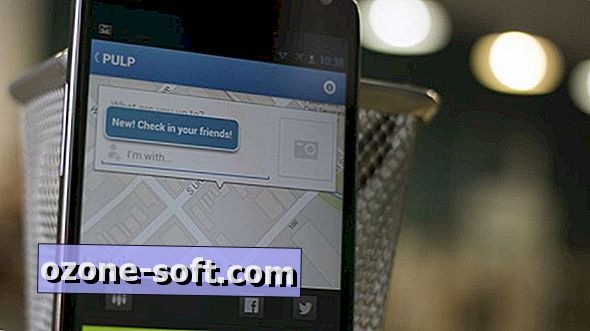
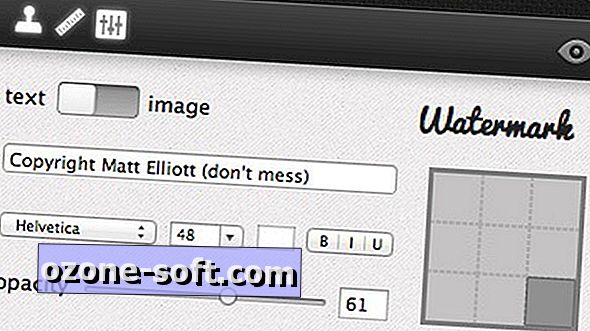









Deixe O Seu Comentário